Prawdopodobnie już wiesz, że wydajesz więcej na atrament drukarski w ciągu roku, niż mógłbyś zapłacić za samą drukarkę. Ale czy wiesz, że niektóre modele drukarek zużywają więcej niż połowę tego atramentu tylko w celach konserwacyjnych?
Według raportu Consumer Reports z czerwca 2013 r. "Wysokie koszty zmarnowanego atramentu drukarskiego", typowy użytkownik drukarki Epson Expression Premium XP-800 wyda każdego roku 110 USD na atrament do urządzenia, z czego 21 USD służy do konserwacji drukarki. Jeśli posiadasz drukarkę Canon Pixma MX922, nigdy nie zobaczysz wartości 150 USD z 230 USD wydanych rocznie na atrament. To tyle atramentu, jakiego wymaga model drukarki, aby utrzymać funkcjonowanie swoich części.
Wybierz czcionkę oszczędzającą atrament
Jak donosiła pod koniec zeszłego miesiąca Madeleine Stix, 14-letni Suvir Mirchandani zdecydował się w ramach szóstej klasy projektu naukowego, że jego okręg szkolny może zaoszczędzić 21 000 USD na kosztach atramentu, zmieniając czcionkę Garamond.
Suvir obliczył ilość atramentu wymaganą do wydrukowania pięciu najpopularniejszych liter używanych w materiałach dla nauczycieli (e, t, a, o i r) sformatowanych za pomocą czterech popularnych czcionek: Century Gothic, Comic Sans, Times New Roman i Garamond.
Według obliczeń Suvira użycie wyłącznie kresek wisp z czcionki Garamond spowodowałoby zmniejszenie zużycia atramentu w dzielnicy o 24 procent. Hej, lubię Ariel, Calibri i New Times Roman tak samo jak następną osobę, ale zmniejszenie wydatków na atrament o jedną czwartą brzmi całkiem nieźle.
W sekcji "Dostosuj opcje powiększenia przeglądarki" od stycznia 2010 r. Wyjaśniłem, jak ustawić Internet Explorer i Firefox, aby wyświetlały preferowany styl i rozmiar czcionki, a nie te, które określa strona, na której się znajdujesz. W IE kliknij Narzędzia> Opcje internetowe> Dostępność i zaznacz "Ignoruj style czcionek określone na stronach internetowych" i "Ignoruj rozmiary czcionek określone na stronach internetowych."
W przeglądarce Firefox kliknij Narzędzia> Opcje> Treść (lub ikonę ustawień w prawym górnym rogu okna, a następnie Opcje> Treść). Wybierz przycisk Zaawansowane w obszarze Czcionki i kolory i usuń zaznaczenie opcji "Zezwól stronom na wybór własnych czcionek zamiast wybranych powyżej".
Aby dostosować rozmiar i styl czcionek w Google Chrome, kliknij ikonę ustawień w prawym górnym rogu okna i wybierz Ustawienia. Wybierz "Pokaż ustawienia zaawansowane" u dołu strony i wybierz jedną z pięciu opcji w menu rozwijanym "Rozmiar czcionki" w sekcji "Treść internetowa". Aby zmienić domyślną czcionkę przeglądarki, kliknij przycisk "Dostosuj czcionkę".
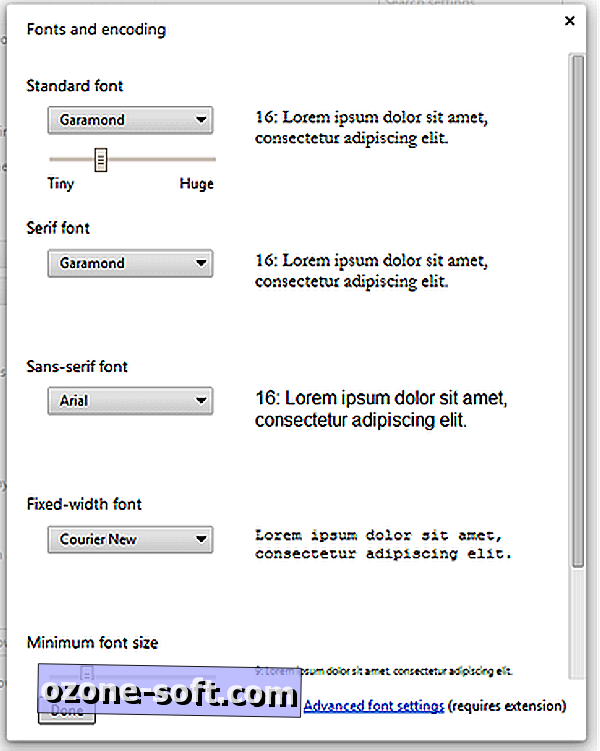
Wybierz czcionki w czterech kategoriach: standardowa, szeryfowa, bezszeryfowa i o stałej szerokości. Użyj suwaka, aby zmienić domyślny rozmiar i minimalny rozmiar czcionki. Możesz także zmienić domyślne kodowanie przeglądarki.
Oczywiście nie ma potrzeby przełączania przeglądarki na Garamond lub inną czcionkę oszczędzającą atrament w trybie pełnoetatowym, aby zaoszczędzić kilka peset w tych rzadkich okazjach, w których chcesz wydrukować stronę internetową. We wrześniu 2011 r. W "Pięciu sposobach na zapisanie strony internetowej" opisałem, jak zapisać tylko tekst na stronie i jak zapisać stronę jako plik PDF.
Dwie bezpłatne usługi upraszczają proces drukowania niektórych lub wszystkich treści na stronie internetowej. W PrintFriendly.com wklejasz adres URL strony w polu tekstowym, a kilka sekund później wyświetla się wersja strony, którą możesz wydrukować, przekonwertować na plik PDF lub wysłać jako załącznik do wiadomości e-mail. Bezpłatna usługa pozwala usuwać obrazy strony jednym kliknięciem i zwiększać lub zmniejszać rozmiar tekstu w 10-procentowych przyrostach od 130% do 70%.
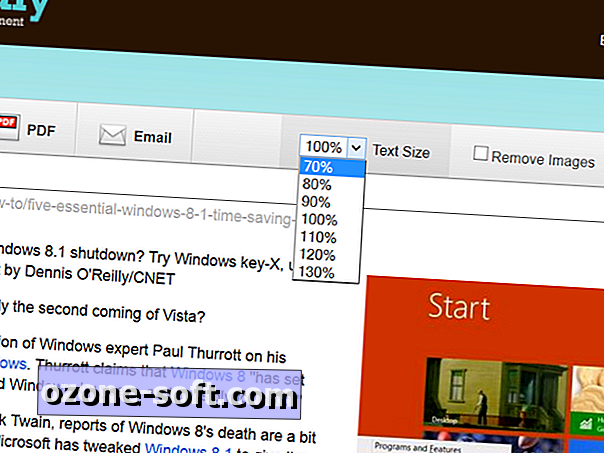
Aby usunąć fragmenty strony przed jej wydrukowaniem, umieść kursor myszy nad sekcją i kliknij, aby ją usunąć. Jeśli zmienisz zdanie, po prostu kliknij przycisk Cofnij po prawej stronie paska narzędzi nad oknem tekstowym.
Rozszerzenie HP IE pozwala zdecydować, co wydrukować
Aby zmaksymalizować opcje drukowania stron, zainstaluj rozszerzenie Smart Print firmy HP dla przeglądarki Internet Explorer, które działa we wszystkich modelach i modelach drukarek. (Zauważ, że rozszerzenie może również pojawić się w ustawieniach Firefoksa, ale używanie Smart Print w Firefoksie jest w najlepszym wypadku niezręczne. HP stwierdza, że rozszerzenie działa tylko z IE.)
Podczas instalacji rozszerzenia masz opcję rezygnacji z programu udoskonalania drukowania inteligentnego; opcja udziału w programie jest domyślnie wybrana. Instalator umożliwia również rezygnację z automatycznych aktualizacji i udostępnianie informacji o sposobie korzystania z programu w firmie HP.
Po zakończeniu instalacji uruchom ponownie IE, aby zobaczyć ikonę Smart Print na głównym pasku narzędziowym IE. Aby wydrukować bieżącą stronę, kliknij ikonę, aby wyświetlić pasek narzędzi Inteligentne drukowanie nad wersją strony, która zostanie wydrukowana.
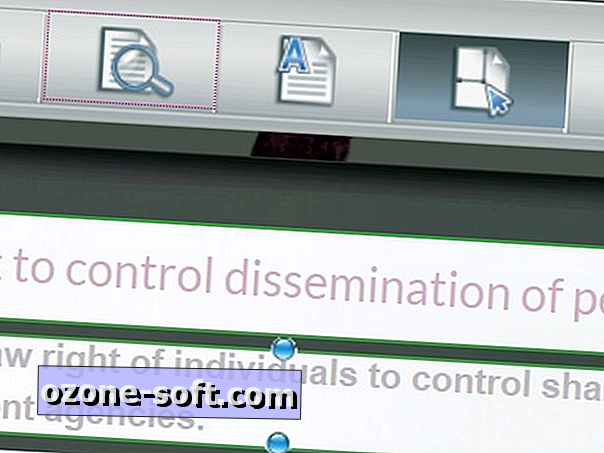
Pięć dostępnych opcji paska narzędzi to: Drukuj, Podgląd, Tryb tekstowy, Tryb ręczny i Ustawienia. W trybie tekstowym kliknij i przeciągnij po obszarze, aby oznaczyć go do usunięcia z wydrukowanej wersji strony. Najedź kursorem na wybrany obszar, aby wyświetlić przycisk cofania, a następnie kliknij ikonę cofania, by odznaczyć obszar.
W trybie ręcznym drukowane sekcje strony są podświetlone. Przeciągnij od dołu, góry lub boków, aby zmienić zaznaczenie, lub kliknij i przeciągnij, aby dodać niewybrany obszar ekranu do wersji drukowanej.
Jeśli zmieniłeś opcje dostępności IE, tak jak opisałem powyżej, funkcja Smart Print używa domyślnego stylu i rozmiaru IE, a nie czcionki określonej przez samą stronę. Aby zmienić domyślną czcionkę na Garamond (lub inny obsługiwany styl IE), wybierz polecenie Narzędzia> Opcje, a następnie wybierz przycisk Czcionki na karcie Ogólne. Dokonaj wyboru w oknie "Czcionka strony" i kliknij OK. Najlepiej jest zostawić ustawienie "Prosty tekst czcionki" w Courier New.
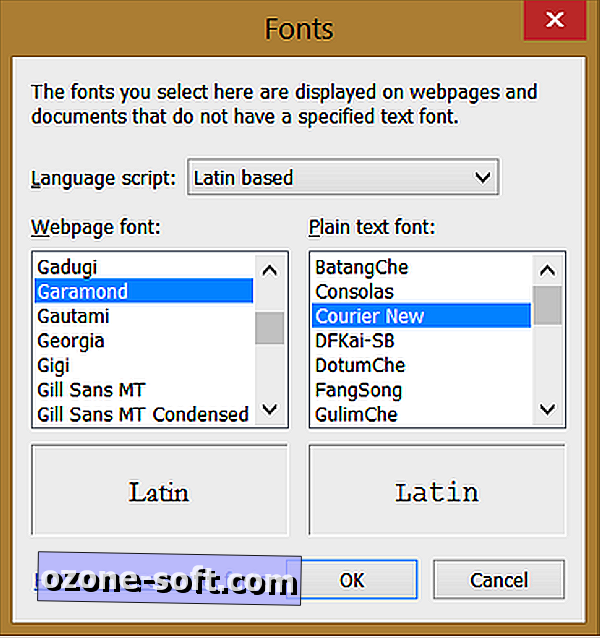
Przeglądanie każdej strony internetowej w tym samym stylu i rozmiarze czcionki może bardzo szybko znudzić. Ponadto ogólną zasadą jest, że czcionki bezszeryfowe, takie jak Ariel i Calibri, są łatwiejsze do odczytania na ekranie, podczas gdy Garamond, Times New Roman i inne czcionki szeryfowe są bardziej czytelne na papierze.
Jeśli wolisz przeglądać strony internetowe przy użyciu czcionki wybranej przez projektanta strony, możesz zachować domyślne ustawienia czcionek IE i zresetować styl i rozmiar strony przed wydrukowaniem. Będziesz musiał zmienić styl i rozmiar czcionki w oknie dialogowym Drukuj> Ustawienia strony: kliknij przycisk "Zmień czcionkę" w dolnej części okna dialogowego Ustawienia strony, dokonaj wyborów i kliknij OK.
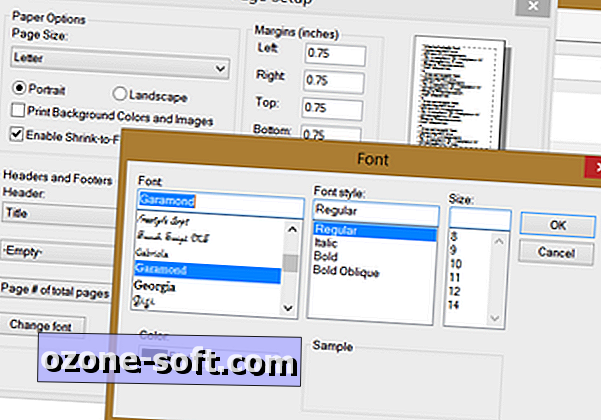
Strony internetowe i drukowanie są z natury niezgodne. Wciąż jednak zdarzają się sytuacje, w których wystarczy tylko papierowa wersja niektórych treści online. Aby zminimalizować koszty drukowania materiałów opartych na sieci Web, upewnij się, że drukujesz tylko te części, które potrzebujesz w czcionce, która maksymalizuje budżet atramentu.













Zostaw Swój Komentarz